Como corrigir o registro corrompido no Windows 10
Publicados: 2021-01-22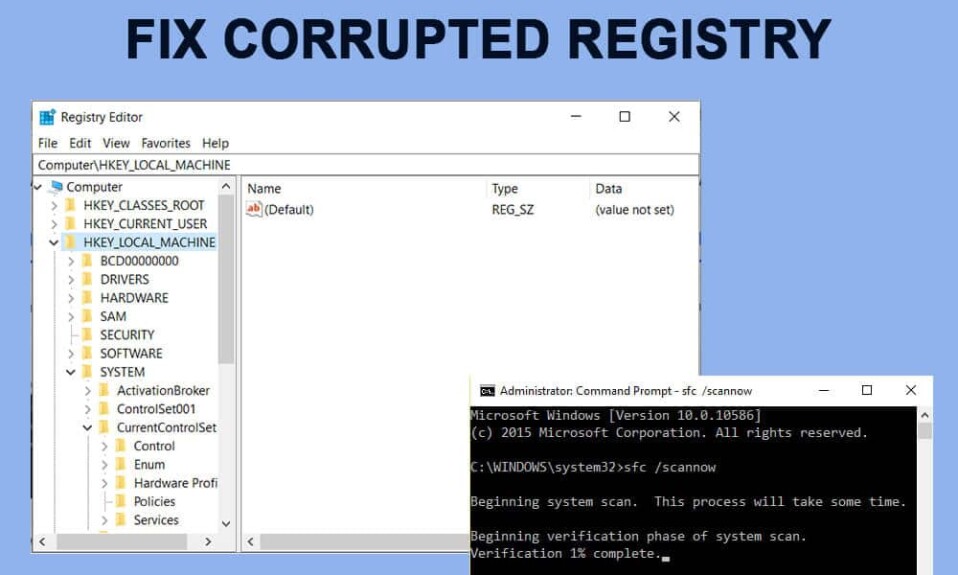
Cada arquivo e aplicativo no Windows pode ficar corrompido em algum momento. Os aplicativos nativos também não estão isentos disso. Ultimamente, muitos usuários relatam que o Editor do Registro do Windows está corrompido e está causando uma série de problemas. Para quem não sabe, o Editor do Registro é um banco de dados que armazena as configurações de todos os aplicativos instalados. Cada vez que um novo aplicativo é instalado, suas propriedades, como tamanho, versão, local de armazenamento, são incorporadas ao Registro do Windows. O Editor pode ser usado para configurar e solucionar problemas de aplicativos. Para saber mais sobre o Editor do Registro, confira – O que é o Registro do Windows e como ele funciona?
Como o Editor do Registro armazena configurações e configurações internas para tudo em nosso computador, é aconselhável ser extremamente cauteloso ao fazer alterações nele. Se não for cuidadoso, o editor pode ser corrompido e causar sérios danos. Portanto, deve-se sempre fazer backup de seu registro antes de fazer qualquer modificação. Além de alterações manuais imprecisas, um aplicativo ou vírus malicioso e qualquer desligamento repentino ou falha do sistema também podem corromper o registro. Um registro extremamente corrompido impedirá que seu computador inicialize completamente (a inicialização será restrita à tela azul da morte) e se a corrupção não for grave, você poderá encontrar o erro de tela azul de vez em quando. Erros frequentes de tela azul deteriorarão ainda mais a condição do seu computador, portanto, é muito importante corrigir um editor de registro corrompido o mais rápido possível.
Neste artigo, explicamos vários métodos para corrigir um registro corrompido no Windows 10, juntamente com as etapas para fazer backup do editor do registro antes de fazer alterações nele.
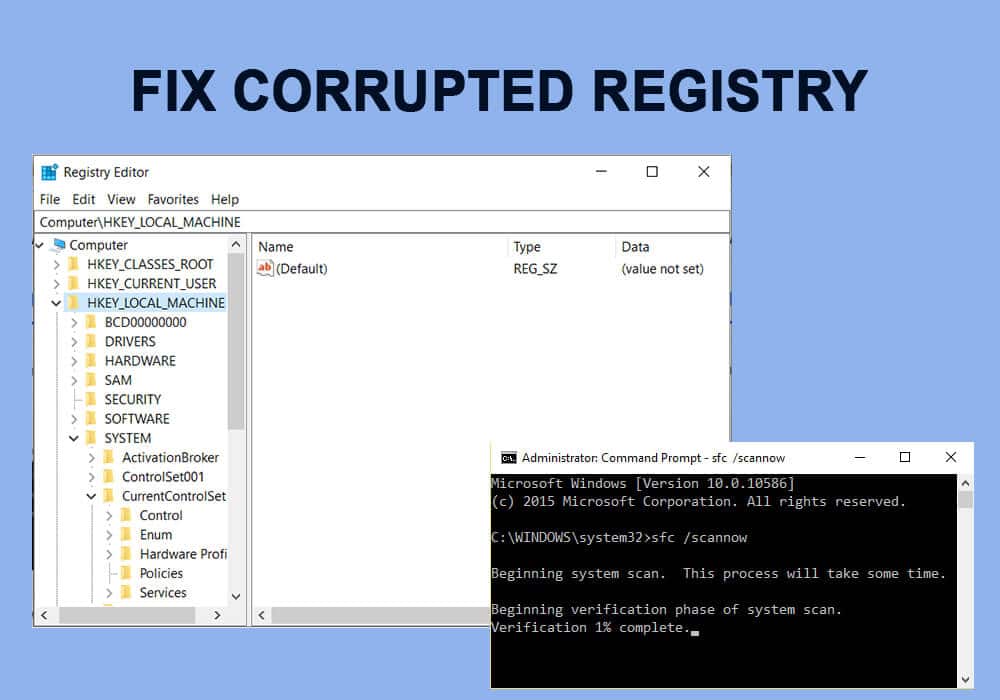
Conteúdo
- Corrigir registro corrompido no Windows 10
- Método 1: use o reparo automático
- Método 2: Execute uma verificação SFC e DISM
- Método 3: Use um disco inicializável do Windows
- Método 4: Redefinir seu computador
- Método 5: Restaurar um backup do sistema
- Como fazer backup do Editor do Registro?
Corrigir registro corrompido no Windows 10
Dependendo se a corrupção é grave e se o computador consegue inicializar, a solução exata varia para todos. A maneira mais fácil de reparar um registro corrompido é deixar o Windows assumir o controle e executar um reparo automático. Se você conseguir inicializar em seu computador, execute verificações para corrigir quaisquer arquivos de sistema corrompidos e limpe o registro usando aplicativos de terceiros. Por fim, você precisará redefinir seu PC, voltar para as versões anteriores do Windows ou usar uma unidade inicializável do Windows 10 para corrigir o registro se nada funcionar.
Método 1: use o reparo automático
Felizmente, o Windows possui ferramentas internas para corrigir quaisquer problemas que possam impedir que o computador inicialize completamente. Essas ferramentas fazem parte do Ambiente de Recuperação do Windows (RE) e podem ser personalizadas ainda mais (adicionar ferramentas extras, idiomas diferentes, drivers, etc.). Existem três métodos diferentes pelos quais os usuários podem acessar essas ferramentas de diagnóstico e reparar seus arquivos de disco e sistema.
1. Pressione a tecla Windows para ativar o menu Iniciar e clique no ícone de roda dentada/engrenagem acima do ícone de energia para abrir as Configurações do Windows .
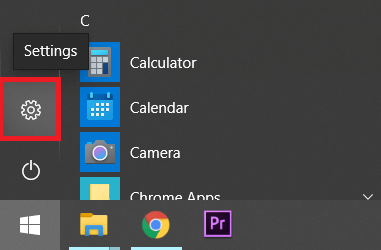
2. Clique em Atualização e segurança .
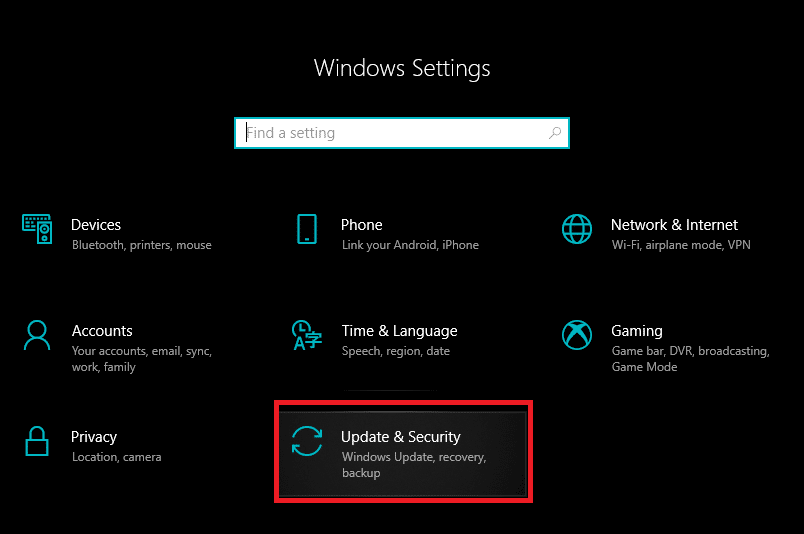
3. Usando o menu de navegação à esquerda, vá para a página de configurações de recuperação e, na seção Inicialização avançada , clique no botão Reiniciar agora.
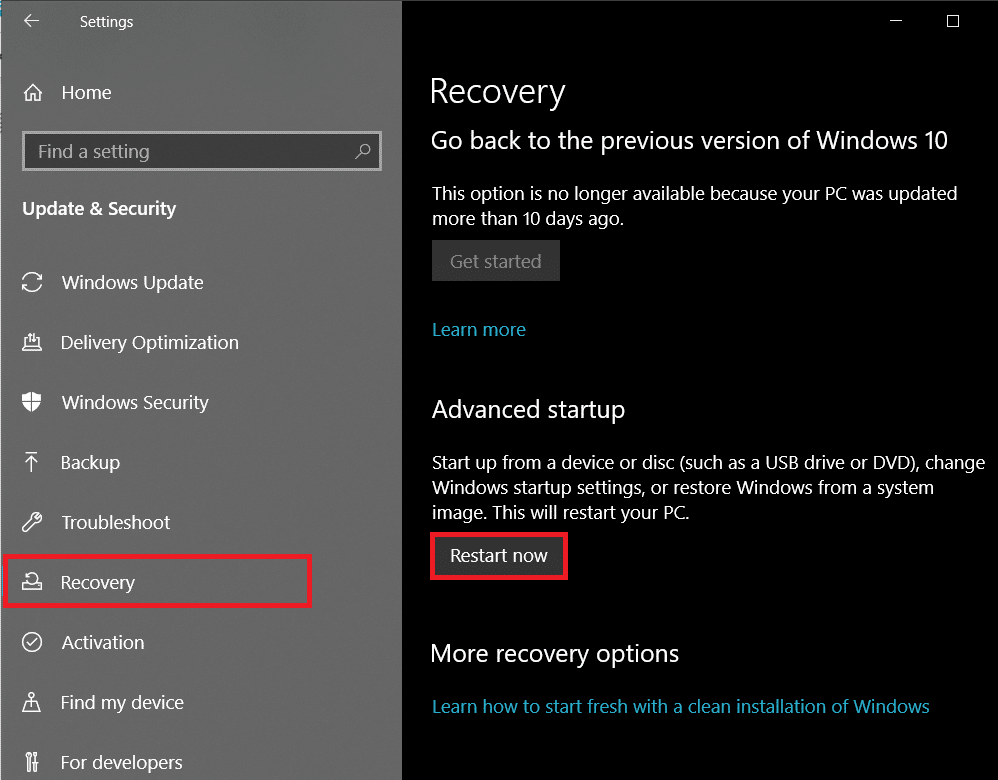
4. O computador agora será Reiniciado e, na tela de inicialização avançada , você verá três opções diferentes, a saber, Continuar (para Windows), Solucionar problemas (para usar ferramentas avançadas do sistema) e Desligar o PC.
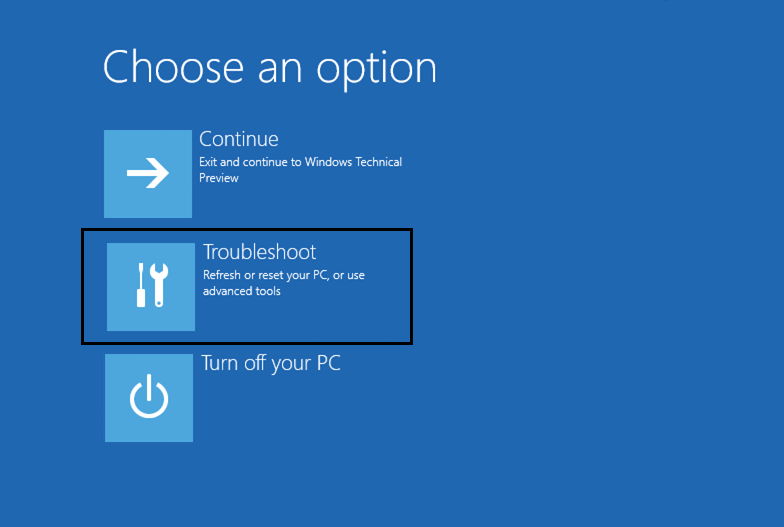
5. Clique em Solucionar problemas para continuar.
Nota: Se o registro corrompido estiver impedindo o computador de inicializar, pressione e segure o botão liga / desliga na chegada de qualquer erro e segure-o até que o PC desligue (Force Shut Down). Ligue o computador novamente e force o desligamento novamente. Repita esta etapa até que a tela de inicialização leia ' Preparando o reparo automático '.
6. Na tela a seguir, clique em Opções Avançadas .
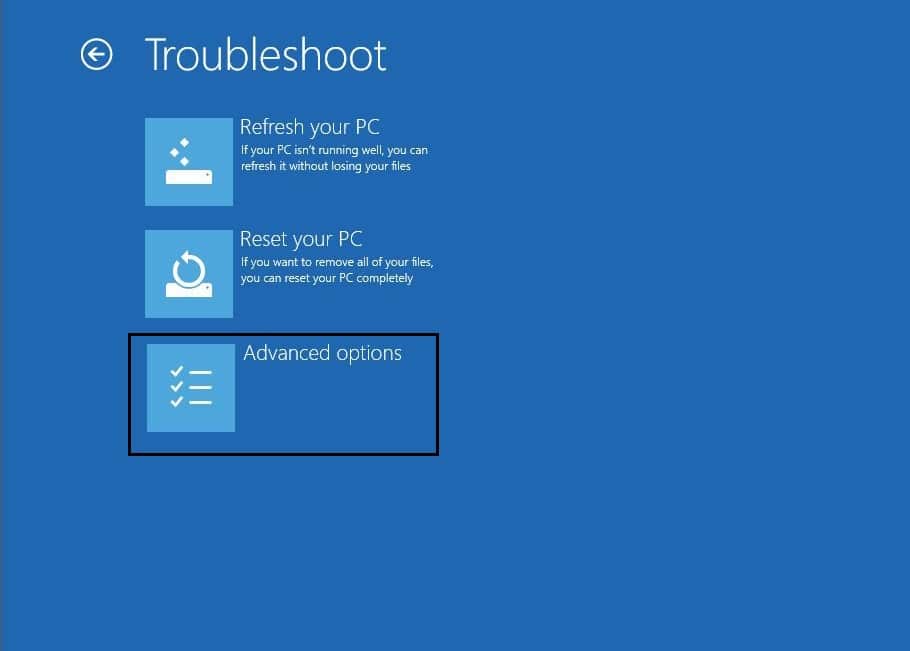
7. Por fim, clique na opção Inicialização ou Reparo Automático para corrigir o Registro corrompido no Windows 10.
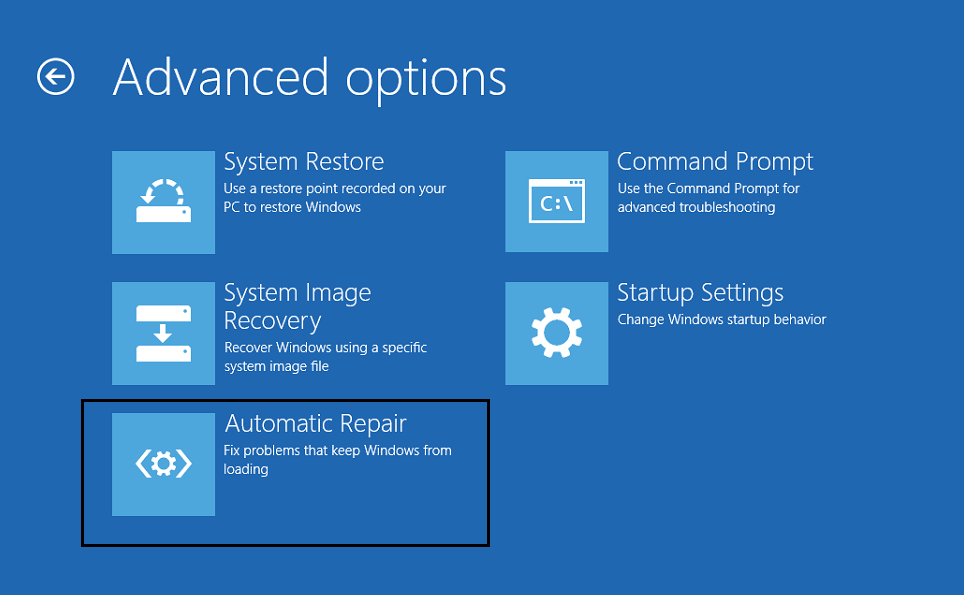
Método 2: Execute uma verificação SFC e DISM
Para alguns usuários sortudos, o computador inicializará apesar de um registro corrompido; se você for um deles, execute verificações de arquivos do sistema o mais rápido possível. A ferramenta System File Checker (SFC) é uma ferramenta de linha de comando que verifica a integridade de todos os arquivos do sistema e substitui qualquer arquivo corrompido ou ausente por uma cópia em cache dele. Da mesma forma, use a ferramenta de Gerenciamento e Manutenção de Imagens de Implantação (DISM) para fazer a manutenção de imagens do Windows e corrigir quaisquer arquivos corrompidos que a verificação SFC pode perder ou não reparar.
1. Abra a caixa de comando Executar pressionando a tecla Windows + R , digite cmd e pressione Ctrl + Shift + Enter para abrir o prompt de comando com privilégios administrativos. Clique em Sim no pop-up de Controle de Conta de Usuário para conceder as permissões necessárias.
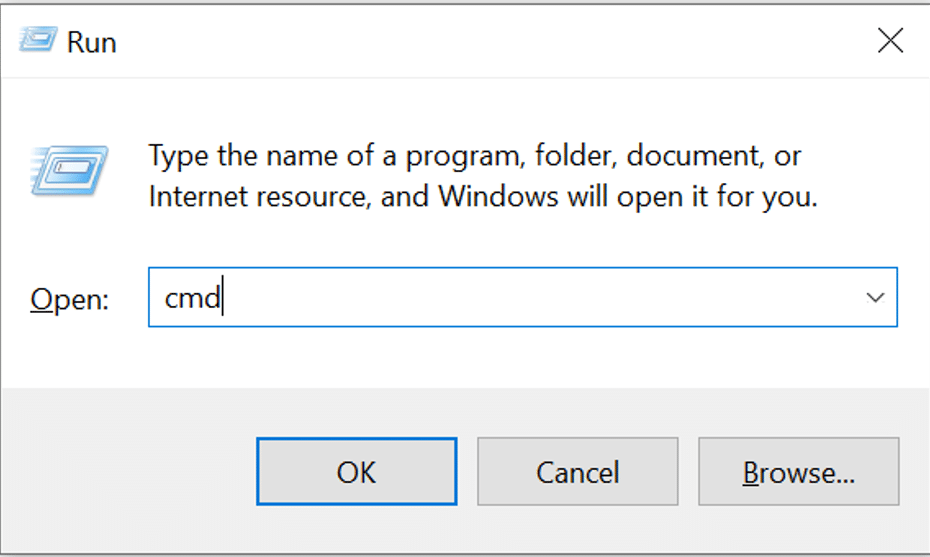
2. Digite com cuidado o comando abaixo e pressione Enter para executá-lo:
sfc / scannow
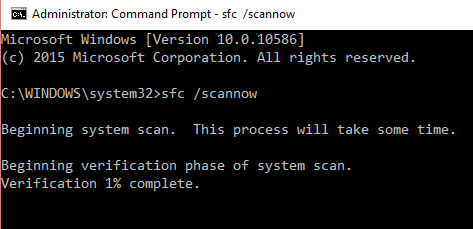
3. Depois que a verificação SFC verificar a integridade de todos os arquivos do sistema, execute o seguinte comando:
DISM /Online /Cleanup-Image /RestoreHealth
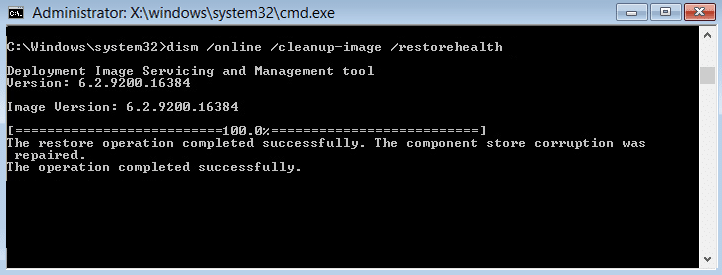
Método 3: Use um disco inicializável do Windows
Outra maneira de os usuários repararem a instalação do Windows é inicializando a partir de uma unidade USB inicializável. Se você não tiver uma unidade ou disco inicializável do Windows 10 à mão, prepare o mesmo seguindo o guia em Como criar uma unidade flash USB inicializável do Windows 10.
1. Desligue o computador e conecte a unidade inicializável.
2. Inicialize o computador a partir da unidade. Na tela de inicialização, você será solicitado a pressionar uma tecla específica para inicializar a partir da unidade , siga as instruções.

3. Na página de instalação do Windows, clique em Reparar seu computador .
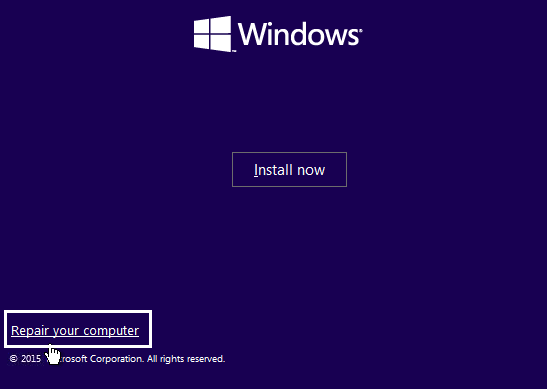
4. Seu computador agora inicializará no menu Advanced Recovery . Selecione Opções avançadas seguido de Solução de problemas.
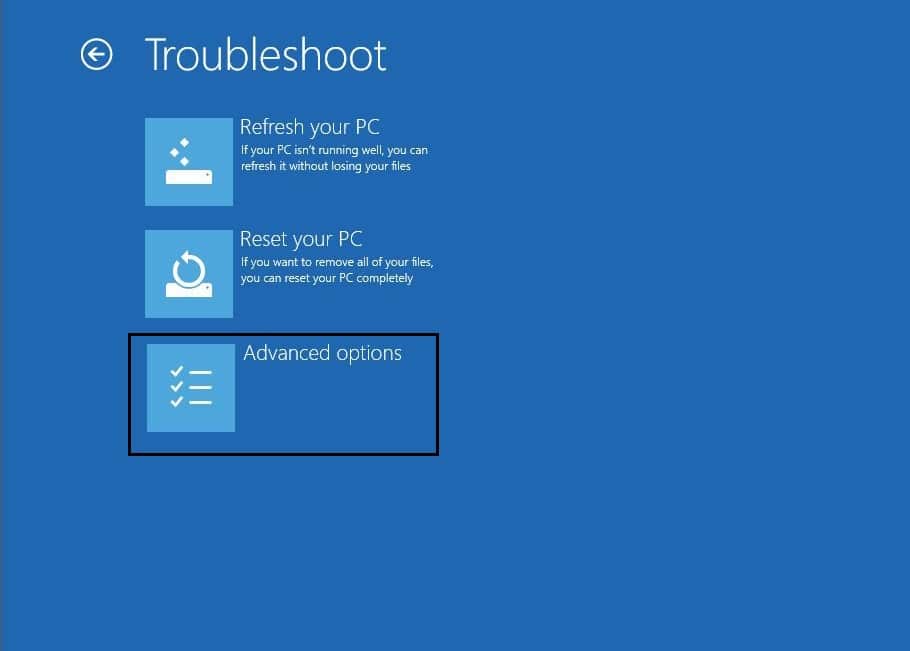
5. Na próxima tela, clique em Inicialização ou Reparo Automático . Selecione uma conta de usuário para continuar e digite a senha quando solicitado.
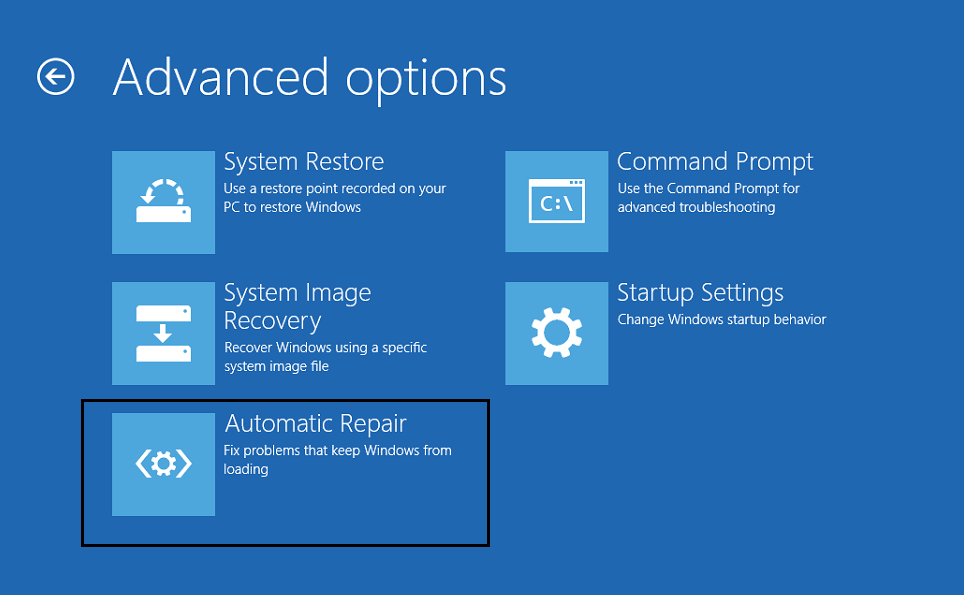
6. O Windows iniciará o diagnóstico automático e reparará o registro corrompido.
Método 4: Redefinir seu computador
Se nenhum dos métodos acima o ajudou a corrigir o registro corrompido, sua única opção é redefinir o computador. Os usuários têm a opção de Redefinir o computador, mas manter os arquivos (todos os aplicativos de terceiros serão desinstalados e a unidade na qual o Windows está instalado será limpa, então mova todos os seus arquivos pessoais para outra unidade) ou Redefinir e remover tudo. Primeiro tente redefinir mantendo os arquivos, se isso não funcionar, redefina e remova tudo para corrigir o Registro corrompido no Windows 10:
1. Pressione a tecla Windows + I para iniciar o aplicativo Configurações e clique em Atualização e segurança .
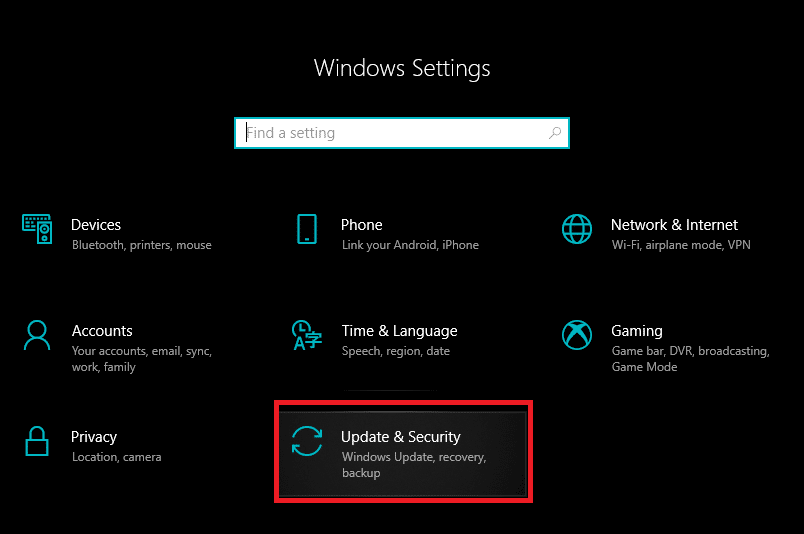
2. Alterne para a página Recuperação e clique no botão Começar em Redefinir este PC .
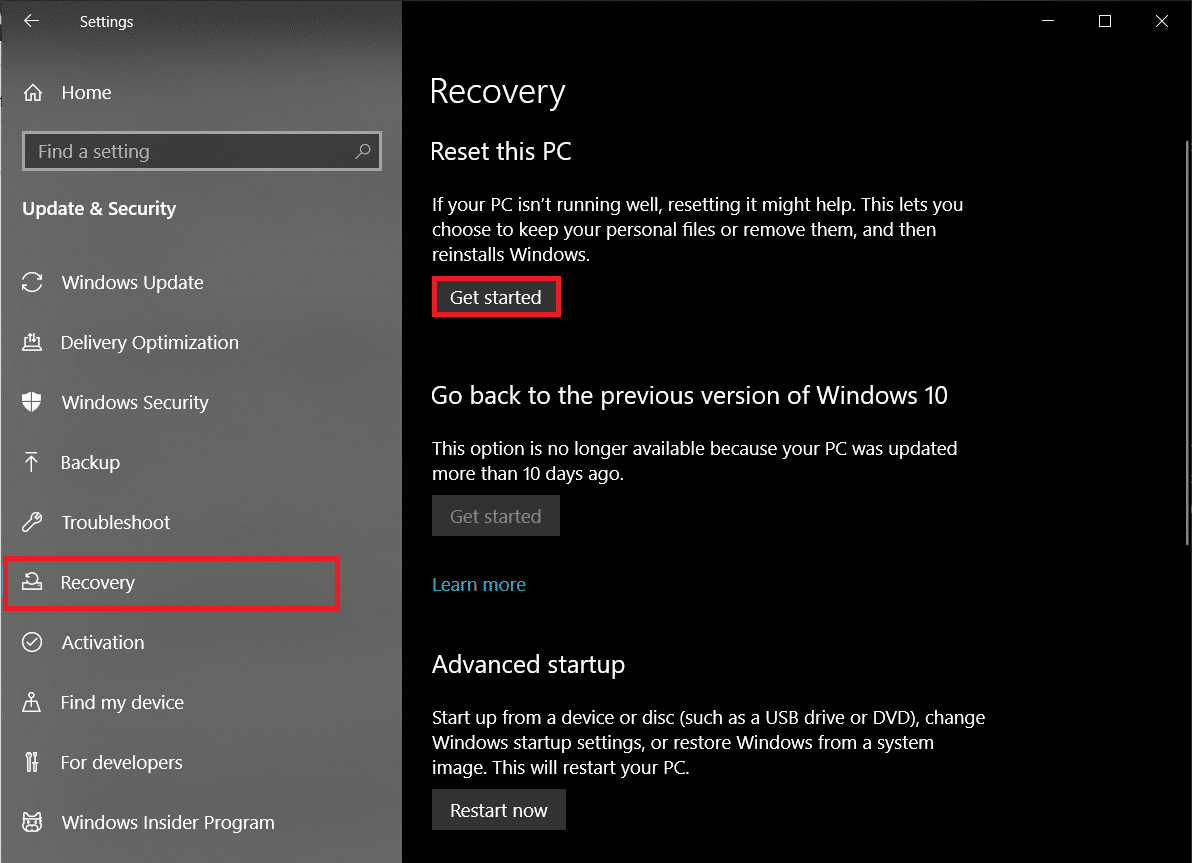
3. Na janela seguinte, escolha ' Manter meus arquivos ', como óbvio, esta opção não eliminará seus arquivos pessoais, embora todos os aplicativos de terceiros sejam excluídos e as configurações sejam redefinidas para o padrão.
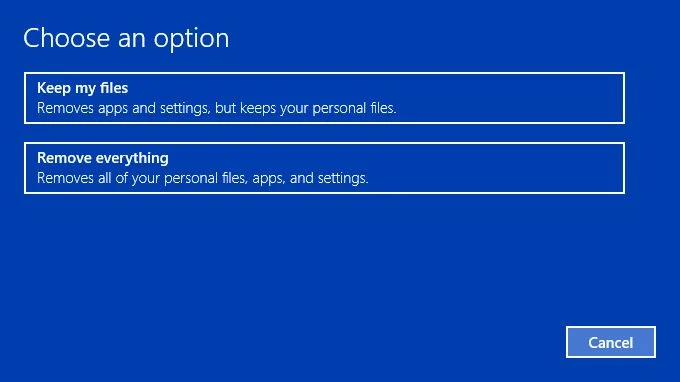
4. Agora siga todas as instruções na tela para concluir a reinicialização.
Leia também: Corrigir O editor do Registro parou de funcionar
Método 5: Restaurar um backup do sistema
Outra maneira de redefinir o registro é reverter para uma versão anterior do Windows durante a qual o registro estava completamente íntegro e não apresentou nenhum problema. Embora isso funcione apenas para usuários que tinham o recurso Restauração do sistema ativado anteriormente.
1. Digite control ou painel de controle na barra de pesquisa inicial e pressione enter para abrir o aplicativo.
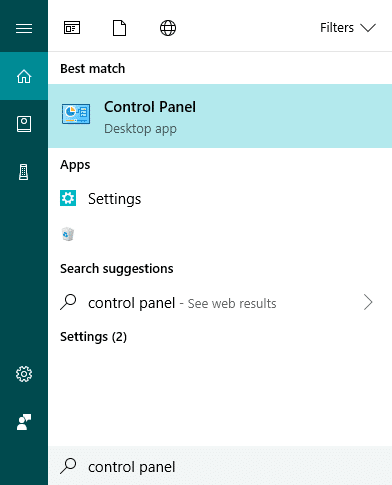
2. Clique em Recuperação . Ajuste o tamanho do ícone no canto superior direito para facilitar a procura do item necessário.
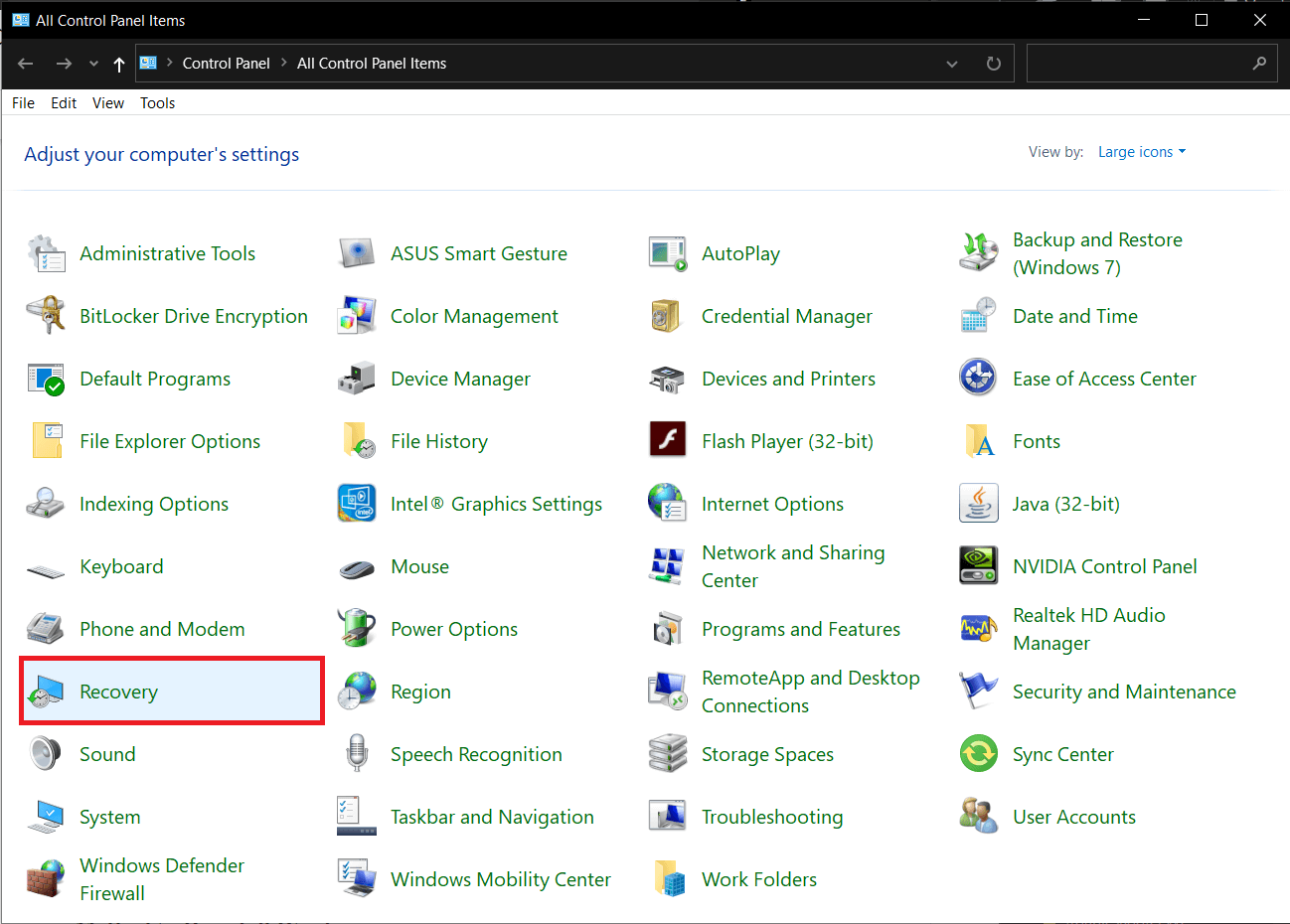
3. Em Ferramentas de recuperação avançadas , clique no hiperlink Abrir restauração do sistema .
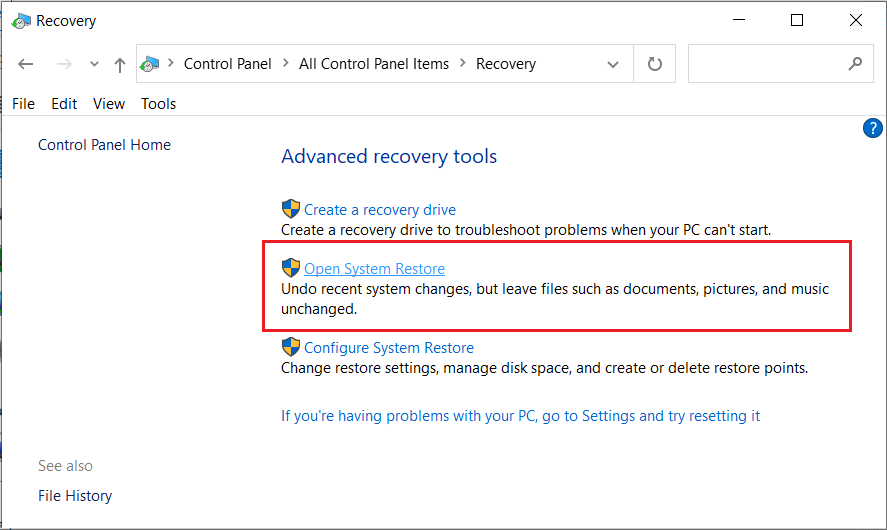
4. Na janela Restauração do sistema , clique no botão Avançar para continuar.
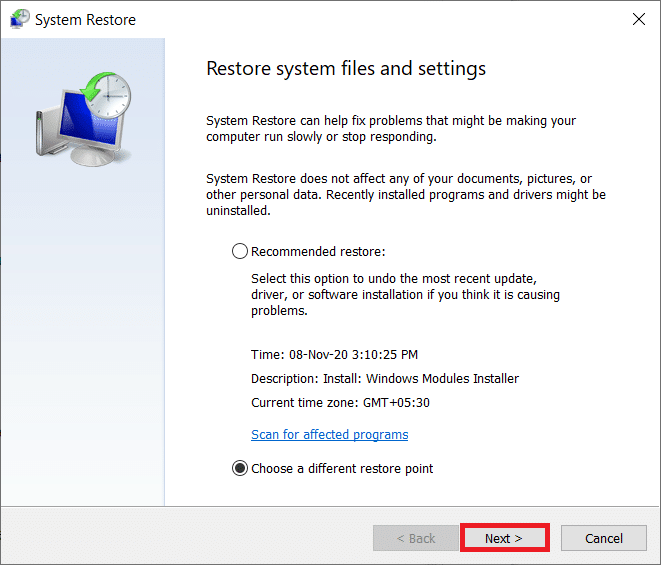
5. Dê uma olhada nas informações de data e hora dos vários pontos de restauração e tente lembrar quando o problema de registro corrompido apareceu pela primeira vez (marque a caixa ao lado de Mostrar mais pontos de restauração para ver todos eles). Selecione um ponto de restauração antes dessa hora e clique em Verificar programas afetados .
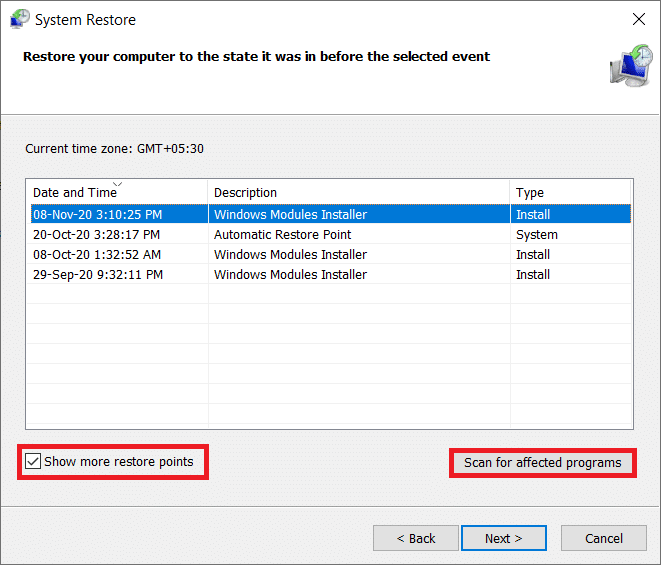
6. Na próxima janela, você será informado sobre os aplicativos e drivers que serão substituídos por suas versões anteriores. Clique em Concluir para restaurar seu computador ao seu estado no ponto de restauração selecionado.
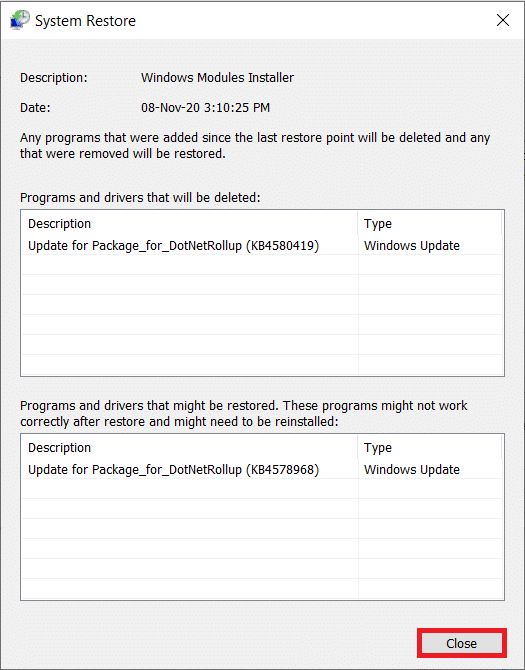
Além dos métodos discutidos, você pode instalar um limpador de registro de terceiros , como Restore Advanced system repair ou RegSofts – Registry Cleaner, e usá-lo para verificar se há entradas de chave corrompidas ou ausentes no editor. Esses aplicativos corrigem o registro restaurando as chaves corrompidas para seu estado padrão.
Como fazer backup do Editor do Registro?
A partir de agora, antes de fazer qualquer alteração no Editor do Registro, considere fazer backup ou você estará novamente arriscando seu computador.
1. Digite regedit na caixa de comando Executar e pressione Enter para abrir o Editor do Registro. Clique em Sim no pop-up de Controle de Conta de Usuário.
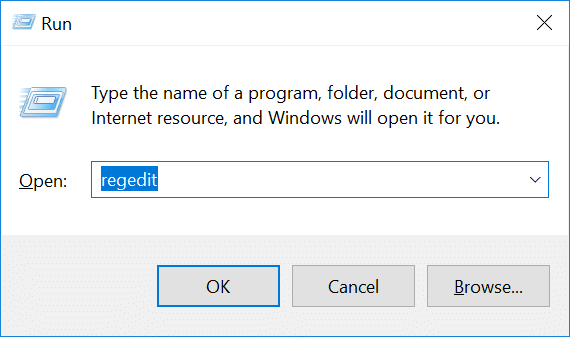
2. Clique com o botão direito do mouse em Computador no painel esquerdo e selecione Exportar .
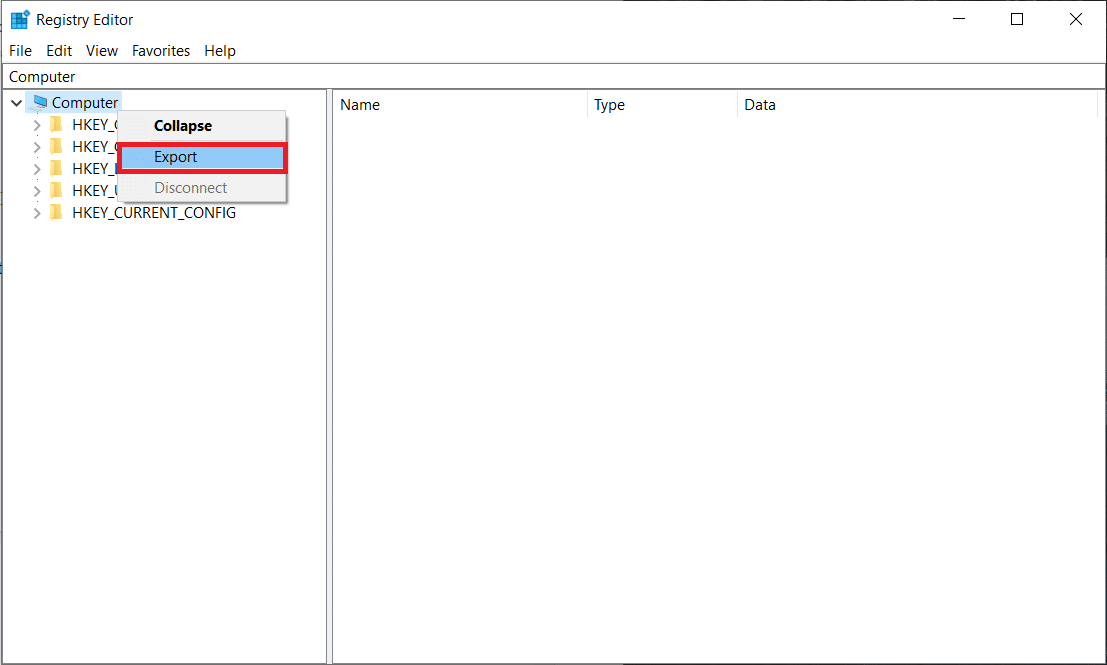
3. Selecione um local apropriado para exportar o registro (de preferência salve-o em uma mídia de armazenamento externa, como um pen drive ou em um servidor em nuvem). Para facilitar a identificação da data do backup, inclua-a no próprio nome do arquivo (por exemplo, Registrybackup17Nov).
4. Clique em Salvar para finalizar a exportação.
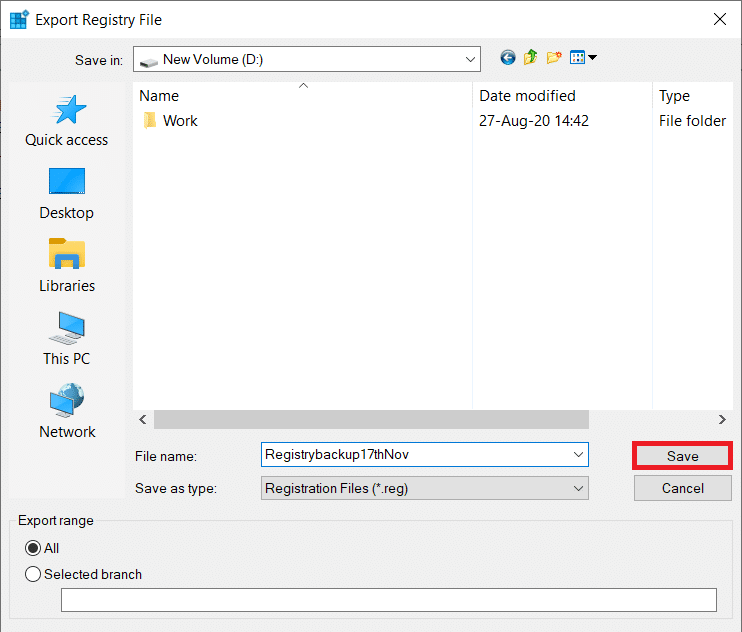
5. Se o Registro for corrompido novamente no futuro, basta conectar a mídia de armazenamento que contém o backup ou baixar o arquivo da nuvem e importá-lo . Para importar: Abra o Editor do Registro e clique em Arquivo . Selecione Importar … no menu seguinte, localize o arquivo de backup do registro e clique em Abrir .
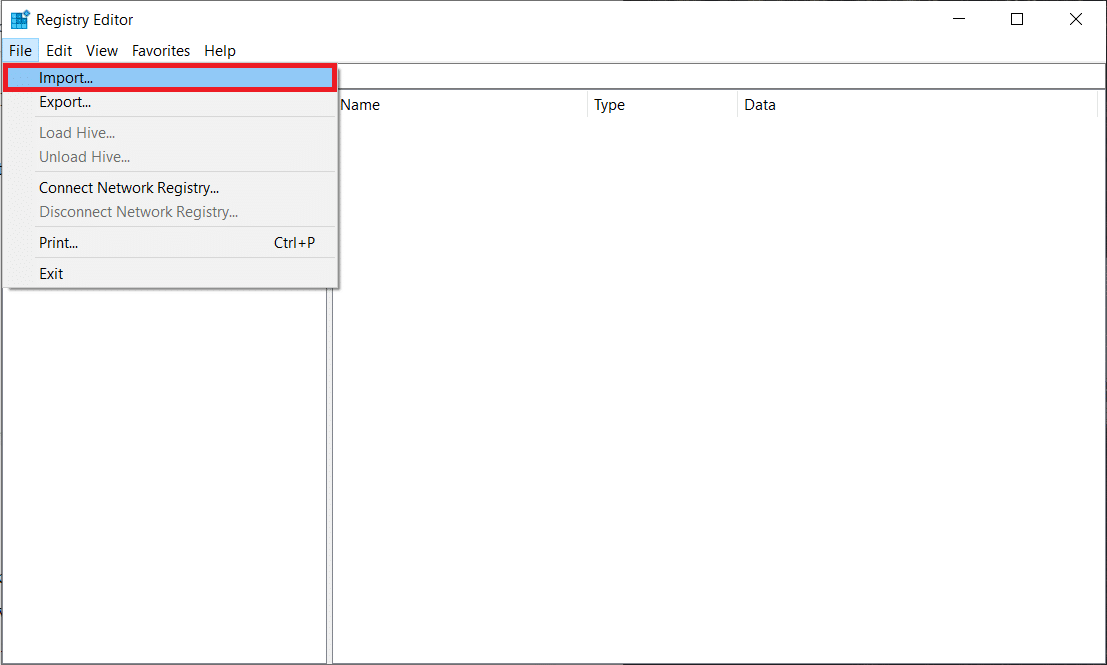
Para evitar mais problemas com o Editor do Registro, desinstale corretamente os aplicativos (remova seus arquivos residuais) e execute verificações periódicas de antivírus e antimalware.
Recomendado:
- Onde está localizado o arquivo de log BSOD no Windows 10?
- 5 maneiras de interromper as atualizações automáticas no Windows 10
- Como usar o bloqueio de tecla Fn no Windows 10
- O site de correção não pode ser alcançado, o IP do servidor não pode ser encontrado
Esperamos que este artigo tenha sido útil e que você tenha conseguido corrigir facilmente o Registro corrompido no Windows 10 . Se você ainda tiver dúvidas ou sugestões, sinta-se à vontade para entrar em contato usando a seção de comentários abaixo.
